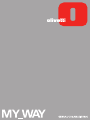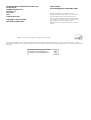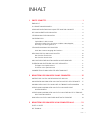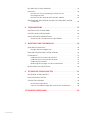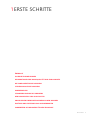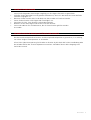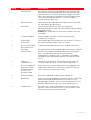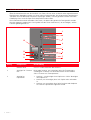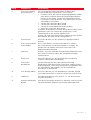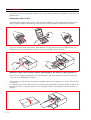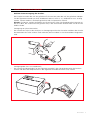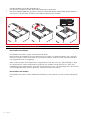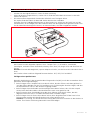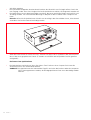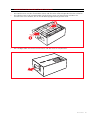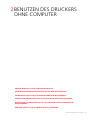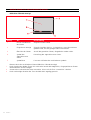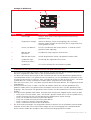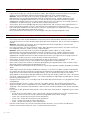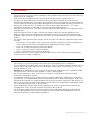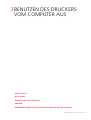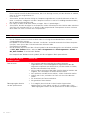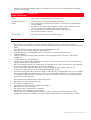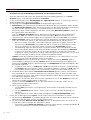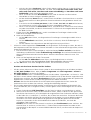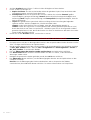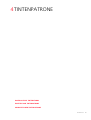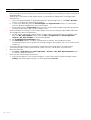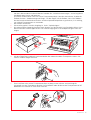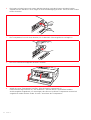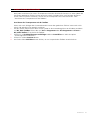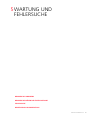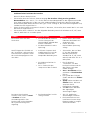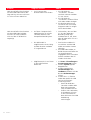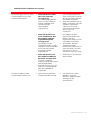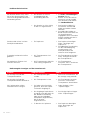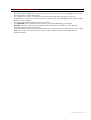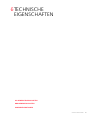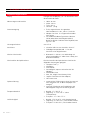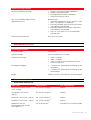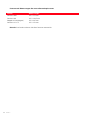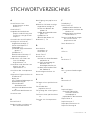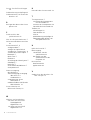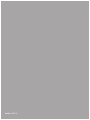Herausgegeben/veröffentlicht/erstellt von:
Olivetti S.p.A.
Gruppo Telecom Italia
Via Jervis, 77
Ivrea (TO)
Italy
www.olivetti.com
Copyright © Olivetti, 2005
Alle Rechte vorbehalten
ENERGY STAR ist ein eingetragendes Warenzeichen in den USA.
Das Programm 'ENERGY STAR' ist ein Energiesparplan der Umweltschutzbehörde (EPA) der Vereinigten Staaten. Er wurde eingeführt, um zum
Umweltschutz beizutragen; außerdem dient der Plan dem Zweck, die Entwicklung und Verwendung von Bürogeräten mit größerer Energieeinsparung
zu fördern.
Die Qualitätsanforderungen dieses Produkts
werden durch die CE-Kennzeichnung
bescheinigt, die am Produkt angebracht ist.
Code:
516505
Erscheinungsdatum: September 2005
Warenzeichen: Microsoft und Windows sind
eingetragene Warenzeichen der Microsoft Corporation.
Andere Handelsmarken oder Handelsnamen, die in
diesem Dokument erwähnt werden, sind Handelsmarken
oder eingetragene Warenzeichen der entsprechenden
Firmen. Olivetti weist jedes Besitzinteresse an
Handelsmarken und Handelsnamen zurück, die ihr nicht
gehören.

INHALT
1
INHALT
1 ERSTE SCHRITTE . . . . . . . . . . . . . . . . . . . . . . . . . . . . . . . . . . . . 1
ÜBERSICHT . . . . . . . . . . . . . . . . . . . . . . . . . . . . . . . . . . . . . . . . . . . . . . . .2
SICHERHEITSANWEISUNGEN . . . . . . . . . . . . . . . . . . . . . . . . . . . . . . . . . . .3
INFORMATIONEN ZUR DRUCKQUALITÄT UND ZUR GARANTIE . . . . . . . . .3
DIE KOMPONENTEN DES DRUCKERS . . . . . . . . . . . . . . . . . . . . . . . . . . . . .4
STEUERKONSOLE DES DRUCKERS . . . . . . . . . . . . . . . . . . . . . . . . . . . . . . .6
PAPIEREINLEGEN . . . . . . . . . . . . . . . . . . . . . . . . . . . . . . . . . . . . . . . . . . . .8
Papierladen in die Kassette . . . . . . . . . . . . . . . . . . . . . . . . . . . . . . . . .8
Manuelles Laden eines einzelnen A4 Blatts Normalpapier,
das längs zur Hälfte gefaltet ist . . . . . . . . . . . . . . . . . . . . . . . . . . . . .8
STROMVERSORGUNG DES DRUCKERS . . . . . . . . . . . . . . . . . . . . . . . . . . .9
Wahl der Stromversorgung des Druckers . . . . . . . . . . . . . . . . . . . . . .9
DEN DRUCKER EIN- UND AUSSCHALTEN . . . . . . . . . . . . . . . . . . . . . . . .10
Den Drucker Einschalten . . . . . . . . . . . . . . . . . . . . . . . . . . . . . . . . .10
Den Drucker Ausschalten . . . . . . . . . . . . . . . . . . . . . . . . . . . . . . . . .10
ANSCHLIESSEN EINER DIGITALKAMERA AN DEN DRUCKER . . . . . . . . . . .11
EINFÜGEN UND ENTFERNEN VON SPEICHERKARTEN . . . . . . . . . . . . . . . .11
Einfügen einer Speicherkarte . . . . . . . . . . . . . . . . . . . . . . . . . . . . . .11
Entfernen einer Speicherkarte . . . . . . . . . . . . . . . . . . . . . . . . . . . . .12
VORBEREITEN DES DRUCKERS FÜR DEN TRANSPORT . . . . . . . . . . . . . . .13
2 BENUTZEN DES DRUCKERS OHNE COMPUTER . . . . . . . . . . 15
ANZEIGE DER PHOTOS AUF DEM DRUCKER DISPLAY . . . . . . . . . . . . . . .16
AUSWÄHLEN UND DRUCKEN VON PHOTOS AUF DER SPEICHERKARTE . .17
AUSDRUCKEN VON FOTOS VON IHRER PICTBRIDGE DIGITALKAMERA . .18
WÄHLEN UND AUSDRUCKEN VON FOTOS VON IHRER DPOF
DIGITALKAMERA . . . . . . . . . . . . . . . . . . . . . . . . . . . . . . . . . . . . . . .18
WÄHLEN UND AUSDRUCKEN VON FOTOS VON EINER NICHT-PICTBRIDGE/
DPOF DIGITALKAMERA . . . . . . . . . . . . . . . . . . . . . . . . . . . . . . . . . .19
DRUCKEN VON FOTOS AUS EINER BLUETOOTH PERIPHERIE . . . . . . . . . .19
3 BENUTZEN DES DRUCKERS VOM COMPUTER AUS . . . . . . . 21
ERSTE SCHRITTE . . . . . . . . . . . . . . . . . . . . . . . . . . . . . . . . . . . . . . . . . . .22
DIE TOOLBOX . . . . . . . . . . . . . . . . . . . . . . . . . . . . . . . . . . . . . . . . . . . . .22

KAPITEL INHALT
2
DER DRUCKER STATUS-MONITOR . . . . . . . . . . . . . . . . . . . . . . . . . . . . . 23
DRUCKEN . . . . . . . . . . . . . . . . . . . . . . . . . . . . . . . . . . . . . . . . . . . . . . . . 24
Drucken aus einer Anwendung mit Benutzen von
Druckeigenschaften . . . . . . . . . . . . . . . . . . . . . . . . . . . . . . . . . . . . . 24
Drucken mit dem Fotos drucken-Tool der Toolbox . . . . . . . . . . . . . . 25
ÜBERTRAGUNG DER DATEIEN VON DER SPEICHERKARTE AN DEN
COMPUTER . . . . . . . . . . . . . . . . . . . . . . . . . . . . . . . . . . . . . . . . . . . 26
4 TINTENPATRONE . . . . . . . . . . . . . . . . . . . . . . . . . . . . . . . . . 27
KONTROLLE DES TINTENSTANDS . . . . . . . . . . . . . . . . . . . . . . . . . . . . . . 28
ERSETZEN VON TINTENPATRONE . . . . . . . . . . . . . . . . . . . . . . . . . . . . . . 29
AUSRICHTEN DER TINTENPATRONE . . . . . . . . . . . . . . . . . . . . . . . . . . . . 31
Ausrichten der Tintenpatrone mit der Toolbox . . . . . . . . . . . . . . . . . 31
5 WARTUNG UND FEHLERSUCHE . . . . . . . . . . . . . . . . . . . . . . .33
REINIGEN DES DRUCKERS . . . . . . . . . . . . . . . . . . . . . . . . . . . . . . . . . . . . 34
Reinigen des Druckergehäuses . . . . . . . . . . . . . . . . . . . . . . . . . . . . . 34
REINIGEN DER DÜSEN DER TINTEN PATRONE . . . . . . . . . . . . . . . . . . . . . 34
FEHLERSUCHE . . . . . . . . . . . . . . . . . . . . . . . . . . . . . . . . . . . . . . . . . . . . 35
Probleme beim Einrichten des Druckers . . . . . . . . . . . . . . . . . . . . . . 35
Probleme beim Einschalten des Druckers . . . . . . . . . . . . . . . . . . . . . 37
Probleme beim Drucken . . . . . . . . . . . . . . . . . . . . . . . . . . . . . . . . . 38
Bedeutung der Anzeigen auf der Steuerkonsole . . . . . . . . . . . . . . . . 38
BESEITIGUNG VON PAPIERSTAUS . . . . . . . . . . . . . . . . . . . . . . . . . . . . . . 39
6 TECHNISCHE EIGENSCHAFTEN . . . . . . . . . . . . . . . . . . . . . . .41
ALLGEMEINE EIGENSCHAFTEN . . . . . . . . . . . . . . . . . . . . . . . . . . . . . . . . 42
DRUCKEREIGENSCHAFTEN . . . . . . . . . . . . . . . . . . . . . . . . . . . . . . . . . . . 43
PAPERSPEZIFIKATIONEN . . . . . . . . . . . . . . . . . . . . . . . . . . . . . . . . . . . . . 43
Unterstützte Papiersorten . . . . . . . . . . . . . . . . . . . . . . . . . . . . . . . . . 43
Formate und Abmessungen der unterstützten Papiersorten . . . . . . . 44
STICHWORTVERZEICHNIS . . . . . . . . . . . . . . . . . . . . . . . . . . . . . .45

ERSTE SCHRITTE 1
1ERSTE SCHRITTE
ÜBERSICHT
SICHERHEITSANWEISUNGEN
INFORMATIONEN ZUR DRUCKQUALITÄT UND ZUR GARANTIE
DIE KOMPONENTEN DES DRUCKERS
STEUERKONSOLE DES DRUCKERS
PAPIEREINLEGEN
STROMVERSORGUNG DES DRUCKERS
DEN DRUCKER EIN- UND AUSSCHALTEN
ANSCHLIESSEN EINER DIGITALKAMERA AN DEN DRUCKER
EINFÜGEN UND ENTFERNEN VON SPEICHERKARTEN
VORBEREITEN DES DRUCKERS FÜR DEN TRANSPORT

KAPITEL 12
ÜBERSICHT
Dieser tragbare, kompakte, leichte Drucker, der ohne Kabelanschluss benutzt werden kann, verwendet
Tintenstrahltechnik mit Dreifarbenpatronen hoher Qualität und erlaubt ein hochqualitatives Drucken
von Fotos ohne Ränder auf Fotopapier oder Normalpapier. Da er von Batterien versorgt werden kann
und mit einer Bluetooth Schnittstelle (keine Verbindungskabel nötig) geliefert wird, wird dieser Drucker
bald zum untrennbaren Begleiter für Ihre Freizeit.
Dieser Drucker kann im vorteilhaften PC-losen Modus oder Stand-Alone-Betrieb verwendet werden,
dank dem es möglich ist, anzufertigen und Fotos im Format A6 auszudrucken, indem einfach eine
PictBridge, DPOF oder nicht-PictBridge/DPOF Digitalkamera an die USB Schnittstelle angeschlossen
wird, ohne den Drucker an einen Computer anschließen und den PC einschalten zu müssen. Darüber
hinaus besteht die Möglichkeit, in die dafür vorgesehenen Slots im vorderen Teil des Druckers
Speicherkarten zu stecken, um gespeicherte Photos auszuwählen und zu drucken. Außerdem können
über die im Drucker integrierte Bluetooth Schnittstelle Fotos direkt von einem PC oder einem Handy
ausgedruckt werden, die Bluetooth-fähig sind.
Sie können Ihren Drucker auch über die zweite USB Schnittstelle des Druckers an Ihren PC anschließen.
Sie können auch dann im PC-losen Modus arbeiten, aber zusätzlich vollen Nutzen aus der Dokument
Management Software ziehen, die Sie auf der mitgelieferten CD-ROM "Installation" finden.
Hinweis: Wenn Sie Ihren Drucker an einen PC anschließen wollen, muss dieser unter einem der
folgenden Betriebssysteme laufen: Microsoft Windows 98 SE, Me, 2000 oder XP oder MAC OS 10.3
oder später.

ERSTE SCHRITTE 3
SICHERHEITSANWEISUNGEN
Lesen Sie die folgenden Anweisungen sorgfältig, um Ihre eigene Sicherheit zu garantieren:
• Schließen Sie das Netzkabel an eine geerdete Steckdose an, die sich in der Nähe des Geräts befindet
und leicht zugänglich ist.
• Benutzen Sie den Drucker nicht in der Nähe von Wasser oder mit feuchten Händen.
• Setzen Sie den Drucker nicht Regen oder Feuchtigkeit aus.
• Versuchen Sie nicht, Ihren Drucker auseinanderzunehmen.
• Beachten Sie alle Warnungen und Hinweise auf dem Drucker.
• Lesen und studieren Sie alle Dokumente, die mit Ihrem Drucker geliefert wurden.
ert wurden.
INFORMATIONEN ZUR DRUCKQUALITÄT UND ZUR GARANTIE
Um den korrekten Betrieb Ihres Druckers und eine Spitzendruckqualität zu garantieren, ist es wichtig,
nur Olivetti Original-Tintenpatronen zu verwenden.
Olivetti lehnt jede Verantwortung für Schäden am Drucker ab, die durch die falsche Handhabung oder
das Wiederauffüllen der Tintenstrahlpatronen entstehen. Außerdem führen solche Vorgänge zum
Verfall der Garantie.

KAPITEL 14
DIE KOMPONENTEN DES DRUCKERS
5
6
2
3
9
8
10
12
7
11
4
4
1

ERSTE SCHRITTE 5
Bezug Komponente Beschreibung
1 Steuerkonsole Diese besteht aus einem LCD Farbdisplay, dem Einschaltknopf,
einer Anzeige für Bluetooth Betrieb, einer Fehleranzeige und
zahlreichen Tasten, mit denen der Drucker angepasst werden
kann, sowie Anzeigen für fehlende Tinte und fehlendes Papier.
Siehe "Steuerkonsole des druckers", wo die verfügbaren
Funktionen beschrieben sind.
2 USB Schnittstelle Zum Anschluss des USB Kabels Ihrer Digitalkamera für Drucken
von Fotos direkt über die Kamera.
3 Netzstecker Stecker für das Kabel von externen Trafo oder dem
Zigarettenanzünder im Auto, die in der Verpackung des Produkts
mitgeliefert werden.
Hinweis: das Trafo-Kabel erst am Drucker und dann am Trafo
anschließen.
4 Transporthandgriffe Diesen Handgriff ausziehen, um den Drucker bequem
transportieren zu können.
5 Schnelle USB
Schnittstelle
Für das USB Kabel (nicht mitgeliefert) zum Anschluss an einen PC.
Das andere Ende des Kabels in den PC stecken.
6 Slot zum Einschieben
der Papierkassette
In diesen Slot die Papierkassette für bis 20 Blatt einschieben.
7 Slot für die
Speicherkarten
Die Speicherkarten in die entsprechenden Slots stecken, um deren
Inhalt zu lesen und die auszudruckenden Fotos auszuwählen.
Siehe "Einfügen und entfernen von speicherkarten"
Kompatibel mit Compact Flash I, II, Microdrive, SmartMedia,
SecurDigital sowie MultiMedia, Memory Stick und xD-Picture
Karten.
8 Träger der
Tintenpatronen
ER enthält die Farbpatrone. Informationen zum Ersetzen der
Patronen finden sich unter "Ersetzen der Tintenpatrone".
9 Slot zur Ausgabe des
bedruckten Papiers
und Öffnung zum
Entfernen von
gestauten Papier.
Durch diesen Slot wird das bedruckten Blatt ausgegeben. Die
Klappe wird auch benutzt, um gestautes Papier zu entfernen.
Siehe "Entfernen von gestautem Papier".
10 linke Innenklappe Deckt den Ausgabeslot und den Patronenträger ab.
11 Batteriefach Enthält sechs wiederaufladbare Typ Nickel-Cadmium (NiCd) oder
Nickel-Metallhydrid (NiMH) Batterien im Format 2-2.3 zur
Versorgung des Druckers, wenn er nicht an den externen Trafo
oder den Zigarettenanzünder eines Autos angeschlossen ist.
12 Papierkassette Diese kann max. 20 Blatt Fotopapier mit einem Gewicht von
280 g/m². Wenn nicht benutzt, kann sie zum Transport an der
Unterseite des Druckers befestigt werden.

KAPITEL 16
STEUERKONSOLE DES DRUCKERS
Über die Steuerkonsole kann der Ausdruck von Fotos, die von einer an den Drucker angeschlossenen
Digitalkamera übergeben werden, auf einer in den entsprechenden Slot eingesteckten Speicherkarte
sind oder von einer Bluetooth-Peripherie empfangen werden, manuell gesteuert werden. Dank des
Farbdisplays kann man die Fotos auch durchlaufen und ansehen.
Die Steuerkonsole enthält außerdem viele Tasten, mit denen das gewünscht Foto gewählt und der
Drucker angepasst werden kann. Das Symbol auf den Tasten leuchten auf, um anzuzeigen, welche
Funktion gerade gewählt ist.
4
1
8
9
10
5
6
7
12
11
3
2
Bezug Komponente Beschreibung
1 EIN/AUS-Taste Zum Ein- und Ausschalten des Druckers.
2 Anzeigen für "Patrone
leer"
Blinkt oder leuchtet, um anzuzeigen, dass die Tintenpatrone
zuende geht. In diesem Fall sollte die Patrone ersetzt werden.
Siehe "Ersetzen von Tintenpatronen".
3 Anzeige für
Papierfehler
•Leuchtet , zum Anzeigen eines Papierstaus. Siehe "Beseitigen
von Papierstaus".
• Leuchtet, um anzuzeigen, dass kein Papier mehr vorhanden
ist.
• Leuchtet, um anzuzeigen, dass beim Drucken oder Kopieren
ein falsches Papierformat zugeführt wurde.

ERSTE SCHRITTE 7
4 Taste zur Einstellung
des Seitenlayouts
Zur Einstellung des Layouts der Photos auf dem Papier.
Hintereinander diese Taste drücken, um zu wählen:
• Liste Ihrer Photos, die in dieser Reihenfolge gedruckt werden,
wenn diese Liste bereits durch das Peripheriegerät (digitale
Kamera) erstellt wurde. Wurde vom Peripheriegerät keine
Liste erstellt, erstellt der Drucker seine eigene Liste, die nicht
vollständig zu sein braucht.
• 4 Photos ohne Rand, das Blatt füllend
• 2 Photos ohne Rand, das Blatt füllend
• 1 Photo mit zur Blattgröße passenden Rändern
• 1Photo ohne Rand, das Blatt füllend
Wird diese Taste gedrückt, leuchten die Symbole mit dem jeweils
gewählten Layout auf. Leuchtet das Symbol nicht, ist kein
Peripheriegerät an den Drucker angeschlossen.
Drucken von Fotos ohne Rand ist nicht möglich auf eine A4 Blatt
Normalpapier, das längs auf die Hälfte gefaltet ist.
5 Taste Drucken Diese Taste drücken, um das auf dem LCD gezeigte Photo zu
drucken.
6 Taste zur Auswahl der
Anzahl Kopien
Die (+) Taste drücken, um die Anzahl Kopien zu erhöhen,
die (-) Taste drücken, um die Anzahl Kopien zu verringern. Die
gewählt Zahl von Kopien wird seitlich unten rechts vom
dargestellten Bild angezeigt.
7 Löschtaste Drücken, um einen laufenden Druckjob sofort abzubrechen und
das Papier auszuwerfen und zu den Standardeinstellungen
zurückzukehren.
8 Druck-Taste Diese Taste drücken, um das gewählte Foto auszudrucken.
Sir blinkt während des Druckvorgangs.
9 Taste Photos
durchblättern
Mit der Richtungstaste die in der Speichervorrichtung
gespeicherten Fotos durchsuchen. Diese Fotos werden auf dem
Display angezeigt , wenn die entsprechende Taste gedrückt wird.
Die Taste drücken und freigeben, um die verschiedenen
Darstellarten zu durchlaufen.
10 Taste Anzeige ändern Diese Taste drücken, um von der Bildschirm füllenden Anzeige
zum Farbminiaturformat zu wechseln. Diese Taste leuchtet nicht.
11 Farbdisplay Flüssigkristallfarbdisplay (LCD), 65K zu 1.9" zur Vorschau und
Auswahl der Photos.
12 Anzeige für Bluetooth
Betrieb
Geht bei Einschalten des Druckers an und blinkt, wenn eine Datei
von einer Bluetooth Peripherie zum Drucker übertragen wird.
Bezug Komponente Beschreibung

KAPITEL 18
PAPIEREINLEGEN
Der Drucker hat einen Sensor, der automatisch feststellt, ob das Papier von Hand oder aus der Kassette
geladen wird.
Papierladen in die Kassette
1 Den Deckel der Papierkassette öffnen, max. 20 Blatt Fotopapier mit der zu bedruckenden Seite nach
oben einlegen und die Papierführung richtig einregeln. Den Deckel der Papierkassette schließen.
2 Die externe linke Klappe des Druckers durch Drücken auf den Mittelteil zum Entriegeln öffnen. Die
Papierkassette in ihren Slot durch Drücken von vorn einschieben, bis sie einrastet.
.
Manuelles Laden eines einzelnen A4 Blatts Normalpapier, das längs zur Hälfte gefaltet ist
Man kann ein A4 Blatt Normalpapier von Hand einlegen, das längs so gefaltet ist, dass es einem A6
(105 x 297 mm) Doppelblatt entspricht.
1 Sicherstellen, dass der Drucker eingeschaltet und die Papierkassette eingesetzt ist. Siehe "Den Drucker
einschalten".
2 Ein A4 Blatt längs auf die Hälfte falten. Das Papier zwischen die beiden Papierführungen im oberen Teil
der Papierkassette einstecken und nach innen schieben, bis der Einziehmechanismus des Druckers es
ergreift.

ERSTE SCHRITTE 9
STROMVERSORGUNG DES DRUCKERS
Wahl der Stromversorgung des Druckers
Der Drucker kann über den mit ihm gelieferten Trafo vom Netz, über den mit ihm gelieferten Adapter
für den Zigarettenanzünder von einer Autobatterie oder mit sechs 2 - 2,3 Ah Batterien vom versorgt
werden. Letztere werden in Elektronikgeschäften oder im Supermarkt verkauft.
Hinweis: Sie können auch das Aufladekit von Olivetti kaufen. Rufen Sie die gebührenfreie Nummer an,
die Sie im Blatt, das mit dem Drucker geliefert wird, in der Software des Druckers oder auf der Olivetti
Website finden.
Versorgung von einem Netzstecker
1 Den Stecker des Trafos in den Anschluss zur Versorgung am Drucker einstecken und dann den Stecker
des Netzkabels des Trafos mit dem Trafo verbinden, dessen anderer in eine Netzsteckdose eingesteckt
wird.
Versorgung über eine 12 V Autobatterie
1 Den Stecker des Adapterkabels für den Zigarettenanzünder in den Versorgungsstecker des Druckers
stecken und dann den Adapterstecker in den Zigarettenanzünder des Autos (12V) stecken.

KAPITEL 110
Wiederaufladbare NiCd) oder NiMH Batterie
1 Den Drucker umkippen und den Deckel des Batteriefachs abnehmen.
2 Die sechs wiederaufladbaren Typ Nickel-Cadmium (NiCd) oder Nickel-Metallhydrid (NiMH) Batterien
vom Typ 2-2.3 Ah einsetzen und das Fach wieder mit dem Deckel schließen.
DEN DRUCKER EIN- UND AUSSCHALTEN
Den Drucker Einschalten
Die EIN/AUS-Taste rechts auf der Steuerkonsole drücken.
Nach Drücken der EIN/AUS-Taste führt der Drucker eine Reihe von Selbsttests durch, um eventuelle
Defekte zu finden. Fehler, die in dieser Phase entdeckt werden, werden auf der Steuerkonsole oder
vom angeschlossenen PC angezeigt.
Wenn an den Drucker eine Digitalkamera angeschlossen wird, die nicht vom Typ PictBridge ist, oder
eine Speicherkarte in den Slot gesteckt wird, gehen alle Symbole auf der Konsole an. Wenn eine
PictBridge Kamera angeschlossen wird, geht nur die Drucktaste aus, um anzuzeigen, dass der Drucker
von der angeschlossenen Kamera gesteuert wird.Den Drucker Ausschalten
Den Drucker Ausschalten
Die EIN/AUS-Taste rechts auf der Vorderkonsole drücken. Alle Leuchten auf der Steuerkonsole gehen
aus.

ERSTE SCHRITTE 11
ANSCHLIESSEN EINER DIGITALKAMERA AN DEN DRUCKER
1 Schalten Sie Ihre Digitalkamera ein. Lesen Sie deren Anleitung.
2 Wenn der Drucker eingeschaltet ist, stecken Sie ein Ende des USB Kabels der Kamera in den USB
Stecker der Kamera.
3 Die rechte äußere KLappe durch Drücken des Mittelteils zum Entriegeln öffnen.
Das andere Ende des Kabels mit dem USB Stecker des Druckers verbinden.
Schließen Sie eine PictBridge Digitalkamera an Ihren Drucker an, erlischt nur das Druck Icon auf der
Steuerkonsole, um anzuzeigen, dass der Ausdruck direkt von der Digitalkamera gesteuert wird. Lesen
Sie die Gebrauchsanleitung Ihrer Kamera, um herauszufinden, wie Fotos ausgedruckt werden.
EINFÜGEN UND ENTFERNEN VON SPEICHERKARTEN
Der Drucker kann die folgenden Speicher lesen: Compact Flash I, II, Microdrive, SmartMedia,
SecurDigital, sowie die Karten MultiMedia, Memory Sticks (Duo, Pro, Magic Gate) und die Karten xD-
Picture.
Hinweis: Es besteht die Möglichkeit, separat Adapter zu kaufen, um die Karten Mini SD und MS Pro zu
lesen.
Der Drucker erkennt und kann folgende Formate drucken: DCF, JPEG, Extif und DPOF.
Einfügen einer Speicherkarte
Bevor die Speicherkarte in den entsprechenden Slot gesteckt wird, die je nach der verwendeten Karte
gelieferten Anweisungen befolgen.
• Beim Einfügen einer CompactFlash Karte darauf achten, dass das Etikett nach oben gerichtet ist
(auf dem Etikett befindet sich ein Pfeil und dieser muss in Richtung des Druckers zeigen) und dass
die Metallkontakte zuerst in den Drucker eingefügt werden.
• Beim Einfügen einer Multimedia und SecureDigital Karte darauf achten, dass sich der stumpfe
Winkel rechts befindet und dass die Metallkontakte nach unten gerichtet sind.
• Beim Einstecken einer SmartMedia Karte oder eines Memory Stick darauf achten, dass die
abgeschnittene Ecke rechts ist und die Metallkontakte nach oben zeigen.
• Beim Einfügen einer xD-Picture Karte darauf achten, dass der gekrümmte Teil der Karte in Ihre
Richtung zeigt und dass die Metallkontakte nach unten gerichtet sind.
Hinweis: Es ist wichtig, auf die korrekte Ausrichtung der Karte beim Einstecken in den Drucker zu
achten. Eine falsche Ausrichtung könnte die Karte beschädigen.

KAPITEL 112
Wie folgt vorgehen:
1 Die linke äußere Klappe des Druckers durch Drücken des Mittelteils zum Entriegeln öffnen. Damit hat
man Zugang zu den Slots. Den richtigen Slot für die Speicherkarte wählen, die eingesteckt werden soll.
2 Die Speicherkarte so wie oben beschrieben ausrichten, die Karte vorsichtig einfügen und sanft bis zum
Anschlag schieben. Das nachstehende Bild zeigt ein Beispiel für das Einstecken einer Compact Flash
Karte.
Hinweis: Sollte sich die Speicherkarte nicht bis zum Anschlag in den Slot schieben lassen, keine Gewalt
anwenden. Der Drucker könnte beschädigt werden.
Wenn die Karte korrekt an ihrem Platz sitzt, erscheint auf dem LCD ein Symbol mit der Gesamtanzahl
der auf der Karte gespeicherten Photos (Es werden ausschließlich die kompatiblen Dateien geöffnet
und gezählt).
Entfernen einer Speicherkarte
1 Die Speicherkarte vorsichtig aus ihrem Slot ziehen. Zum Entfernen einer Compact flash Karte die
Auswurftaste links vom Einschubslot drücken.
VORSICHT: Die Speicherkarte darf während des Zugriffs von Seiten des Druckers oder des Computers
NICHT herausgenommen werden, da die abgespeicherten Fotos sonst beschädigt werden
könnten.

ERSTE SCHRITTE 13
VORBEREITEN DES DRUCKERS FÜR DEN TRANSPORT
1 Die Papierkassette aus dem Einschubslot ziehen und die rechte äußere Klappe des Druckers schließen.
2 Die Papierkassette in die entsprechenden Plastikschienen unten auf dem Drucker schieben. Die
Kassette nach vorn schieben, bis sie von der Befestigungsklemme gesichert wird.
3 Den Handgriff oben am Drucker herausziehen und den Drucker transportieren.

KAPITEL 114

BENUTZEN DES DRUCKERS OHNE COMPUTER 15
2BENUTZEN DES DRUCKERS
OHNE COMPUTER
ANZEIGE DER PHOTOS AUF DEM DRUCKER DISPLAY
AUSWÄHLEN UND DRUCKEN VON PHOTOS AUF DER SPEICHERKARTE
AUSDRUCKEN VON FOTOS VON IHRER PICTBRIDGE DIGITALKAMERA
WÄHLEN UND AUSDRUCKEN VON FOTOS VON IHRER DPOF DIGITALKAMERA
WÄHLEN UND AUSDRUCKEN VON FOTOS VON EINER NICHT-PICTBRIDGE/DPOF
DIGITALKAMERA
DRUCKEN VON FOTOS AUS EINER BLUETOOTH PERIPHERIE

KAPITEL 216
ANZEIGE DER PHOTOS AUF DEM DRUCKER DISPLAY
Bildschirm füllende Anzeige
Blättern durch die verschiedenen Photos (Bildschirm füllende Anzeige)
1 Durch Drücken der beiden Tasten links und rechts besteht die Möglichkeit, alle gespeicherten Photos
durchzublättern und anzuzeigen.
2 Gewünschtes zu druckendes Photo auswählen. Hierzu auf die Taste “Auswählen” drücken.
3 Durch nochmaliges Drücken der Taste wird die Wahl ungültig gemacht.
Bezug Teil Beschreibung
1 Fenster zum Blättern
der Photos
Zeigt das aktuelle Photo.
2 Eingerahmte Anzeige Zeigt die jeweilige Wahl an; ist eingerahmt, wenn die Wahltaste
gedrückt wird, um das gezeigte Photo auszuwählen.
3 Übersicht der Photos Anzahl der gewählten Photos, die gedruckt werden sollen.
4 Symbol des
angeschlossenen
Geräts
Darstellung des angeschlossenen Geräts.
5 Symbolleiste Liste zum Auffinden der verschiedenen Symbole.
Seite wird geladen ...
Seite wird geladen ...
Seite wird geladen ...
Seite wird geladen ...
Seite wird geladen ...
Seite wird geladen ...
Seite wird geladen ...
Seite wird geladen ...
Seite wird geladen ...
Seite wird geladen ...
Seite wird geladen ...
Seite wird geladen ...
Seite wird geladen ...
Seite wird geladen ...
Seite wird geladen ...
Seite wird geladen ...
Seite wird geladen ...
Seite wird geladen ...
Seite wird geladen ...
Seite wird geladen ...
Seite wird geladen ...
Seite wird geladen ...
Seite wird geladen ...
Seite wird geladen ...
Seite wird geladen ...
Seite wird geladen ...
Seite wird geladen ...
Seite wird geladen ...
Seite wird geladen ...
Seite wird geladen ...
Seite wird geladen ...
-
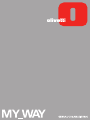 1
1
-
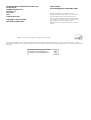 2
2
-
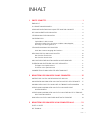 3
3
-
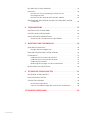 4
4
-
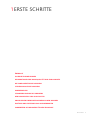 5
5
-
 6
6
-
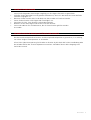 7
7
-
 8
8
-
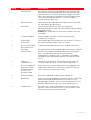 9
9
-
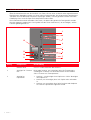 10
10
-
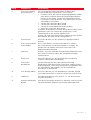 11
11
-
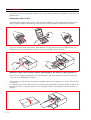 12
12
-
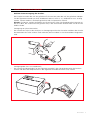 13
13
-
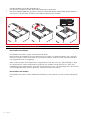 14
14
-
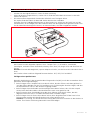 15
15
-
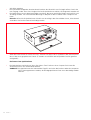 16
16
-
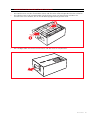 17
17
-
 18
18
-
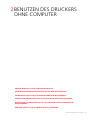 19
19
-
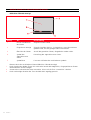 20
20
-
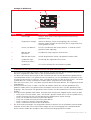 21
21
-
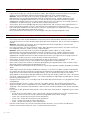 22
22
-
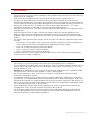 23
23
-
 24
24
-
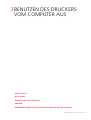 25
25
-
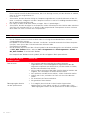 26
26
-
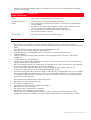 27
27
-
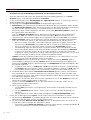 28
28
-
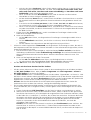 29
29
-
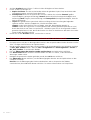 30
30
-
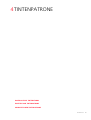 31
31
-
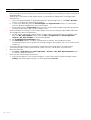 32
32
-
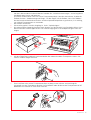 33
33
-
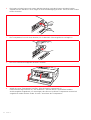 34
34
-
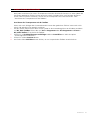 35
35
-
 36
36
-
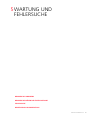 37
37
-
 38
38
-
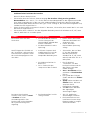 39
39
-
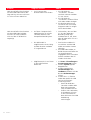 40
40
-
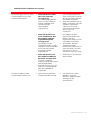 41
41
-
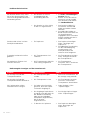 42
42
-
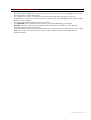 43
43
-
 44
44
-
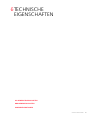 45
45
-
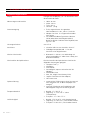 46
46
-
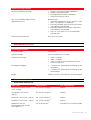 47
47
-
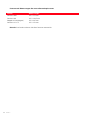 48
48
-
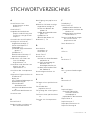 49
49
-
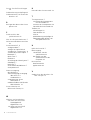 50
50
-
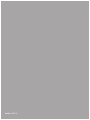 51
51
Verwandte Artikel
Andere Dokumente
-
Canon SELPHY CP810 Benutzerhandbuch
-
Lexmark P315 Benutzerhandbuch
-
Canon SELPHY CP760 Benutzerhandbuch
-
Canon Selphy CP800 Bedienungsanleitung
-
Canon SELPHY CP900 Benutzerhandbuch
-
Graco 3A7157E, SaniForce™ Elektro-pneumatische (EP) Steuerungseinrichtungen, Anleitung - Teile Bedienungsanleitung
-
Denver HSA-120 Benutzerhandbuch
-
Denver HSA-120 Benutzerhandbuch